本文主要介绍了水星MW300R(V10-V15)路由器的安装、上网设置、无线网络设置方法,一台新购买的水星MW300R无线路由器,或者是刚恢复出厂设置的MW300R路由器,要连接Internet上网,需要按照以下步骤进行设置:
1、连接水星MW300R路由器
2、设置电脑IP地址
3、设置MW300R路由器上网
4、检查设置是否成功

重要说明:
(1)、目前水星MW300R路由器有V3、V4、V6、V9、V10、V11、V12、V15这几个版本,其中V3-V9版本的MW300R路由器设置方法一样;V10-V15版本的MW300R路由器设置方法一样。本文介绍的是V10-V15版本的MW300R路由器的上网设置。
(2)、水星路由器的版本号,可以在路由器底部的标贴上查看到,如下图所示。
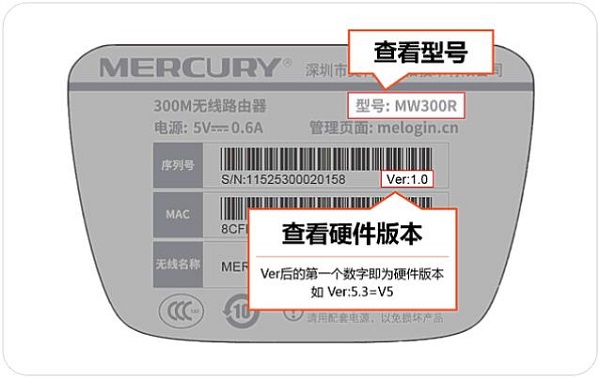
(3)、如果是V3-V9版本MW300R路由器,上网设置,可以参考教程:
第一步、连接水星MW300R路由器
1、宽带是电话线接入时
请准备2根较短的网线,一根网线用来连接宽带猫(ADSL Modem)与水星MW300R路由器的WAN接口;另一根网线用来连接水星MW300R路由器上的任意一个LAN(1/2/3/4)接口与计算机。

2、宽带是光纤接入时
请准备2根网线,一根网线用来连接光猫与水星MW300R路由器的WAN接口;另一根网线用来连接水星MW300R路由器上的任意一个LAN(1/2/3/4)接口与计算机。
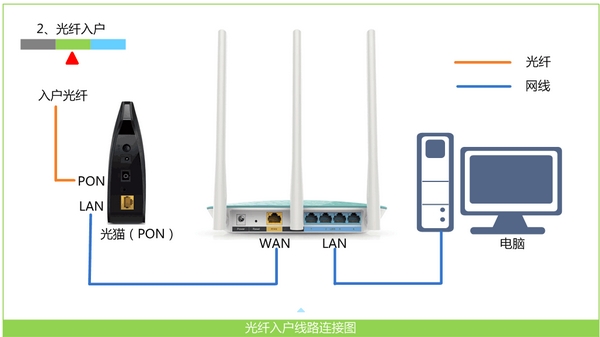
3、宽带是入户网线接入时
请准备1根网线,先把宽带运营商提供的入户网线插在水星MW300R路由器的WAN接口;再把自己准备的网线,一头连接计算机,另一头连接到水星MW300R路由器上的任意一个LAN(1/2/3/4)接口。

注意问题:
(1)、正确连接水星MW300R路由器后,电脑暂时就不能上网了。当水星MW300R路由器设置成功后,电脑自动就可以上网的。
(2)、在设置路由器的时候,不需要电脑能够上网,只要连接正确,就可以打开路由器的设置界面,对路由器进行设置的。
(3)、请严格按照上面的方法,连接你的水星MW300R无线路由器,不要更改连接方式。
第二步、设置电脑IP地址
在设置水星MW300R路由器上网之前,需要先把电脑本地连接(以太网)中的IP地址,设置为自动获得(动态IP),如下图所示;如果不会设置,请点击阅读:电脑自动获得IP地址的设置方法。

第三步、MW300R路由器上网设置
1、设置登录密码:
在浏览器的地址栏中输入melogin.cn,然后按下回车键——>在“设置密码”、“确认密码”中,自定义输入一个登录密码。
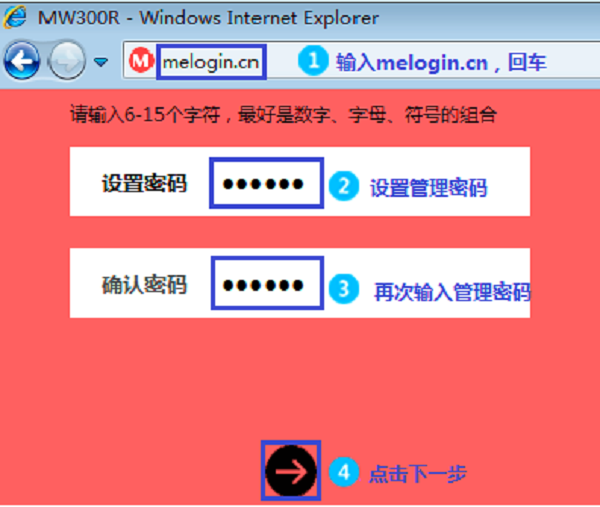
重要说明:
(1)、如果在浏览器中输入:melogin.cn后打不开设置界面,请阅读文章:
(2)、请牢记这里设置的登录密码,以后打开melogin.cn的时候,必须要输入现在创建的登录密码,才能进入水星MW300R的设置界面。
2、上网设置
在“上网设置”界面,有一个“上网方式”的选项,点开后有3个选项:
“宽带拨号”、
“自动获得IP地址”
“固定IP地址”
“上网方式”需要根据用户办理的宽带业务类型,或者是网络接入环境来选择,如果选择错误,会导致设置后不能上网,下面详细介绍,“上网方式”选择依据。
(1)、“宽带拨号”
开通宽带的时候,运营商提供了宽带账号、宽带密码。在未使用路由器时,猫(宽带网线)直接连接电脑上网时,电脑上需要用“宽带连接”(类似的程序),填写宽带账号、宽带密码,进行拨号,拨号成功后,电脑才能上网。
如果你的宽带符合上面介绍的情况,“上网方式”就应该选择:宽带账号——>然后填写“宽带帐号”、“宽带密码”——>点击“下一步”。
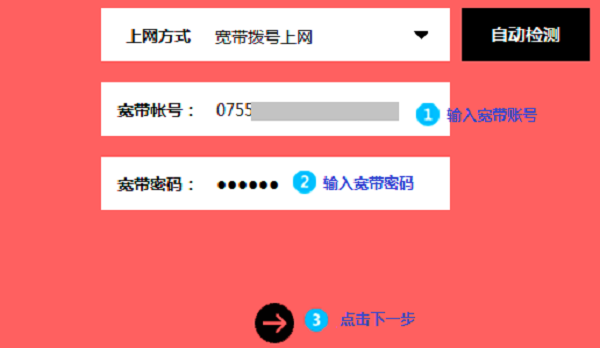
(2)、自动获得IP地址
办理宽带后,运营商未提供任何信息,在未使用路由器上网时,只需要把猫接出来的网线(入户网线),连接到电脑;连接后电脑自动就能上网。
如果你的宽带符合上面介绍的情况,“上网方式”就应该选择:自动获得IP地址——>点击“下一步”。
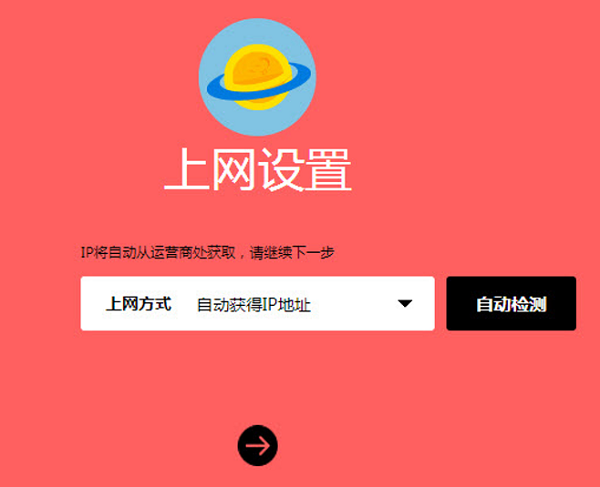
注意问题:
即使运营商提供了宽带账号、宽带密码,但是在未使用路由器时,只需要把猫接出来的网线(入户网线),连接到电脑;连接后电脑自动就能上网。那么在设置水星MW300R路由器时,“上网方式”也应该选择:自动获得IP地址。
(3)、固定IP地址
开通宽带时,运营商提供了一个IP地址、子网掩码、网关、DNS服务器地址。
在未使用路由器上网时,需要在电脑“本地连接”中,手动填写运营商提供的IP地址、子网掩码、网关、DNS服务器地址,之后电脑才能上网。
如果你的宽带符合上面介绍的情况,那么在设置水星MW300R路由器时,“上网方式”就应该选择:固定IP地址——>然后填写:IP地址、子网掩码、网关、DNS服务器地址——>点击“下一步”。
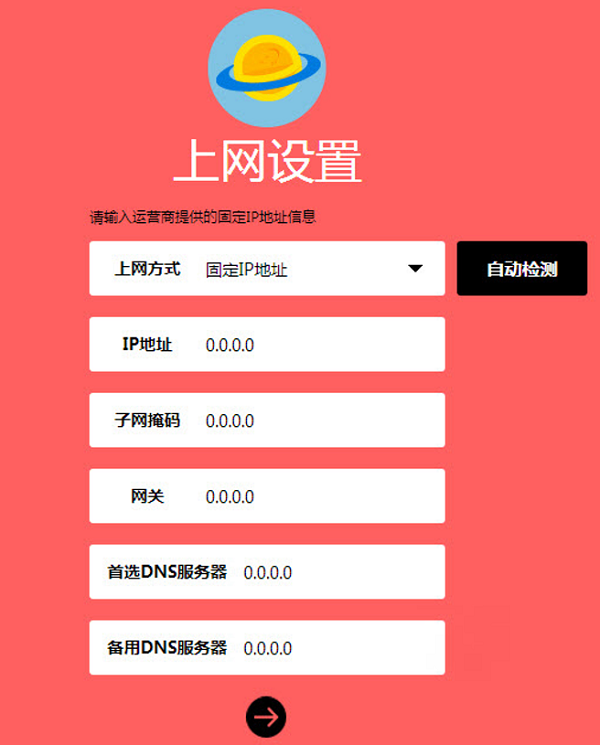
3、设置无线网络
在“无线名称”中设置一个WiFi名称——>“无线密码”中设置一个WiFi密码——>点击“下一步”。
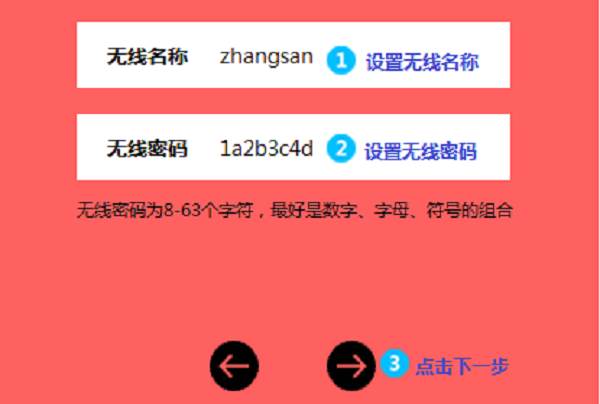
重要说明:
(1)、“无线名称”,不要用中文汉字来设置。因为部分手机、平板电脑、笔记本电脑的无线网卡不支持中文;搜索不到中文名称的WiFi信号,或者连接中文名称的WiFi信号后,网络不稳定。
(2)、“无线密码”,建议用大写字母+小写字母+数字+符号的组合来设置,并且密码长度要大于8位。
4、设置完成
点击“确认”,完成设置向导。
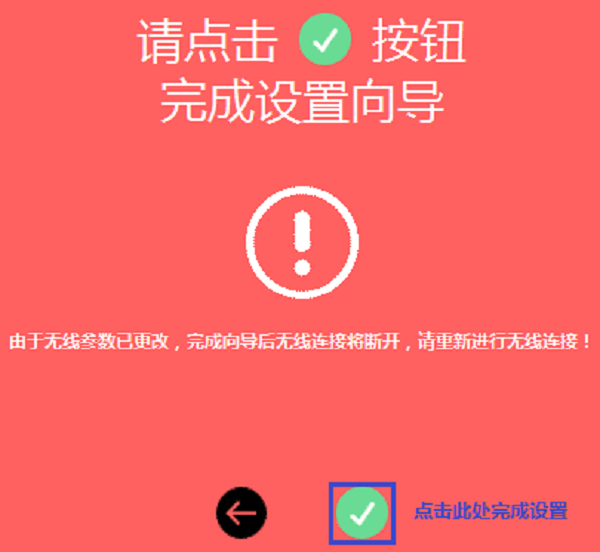
第四步、检查设置是否成功
设置完成后,进入路由器管理界面,在“常用设置”——>“上网设置”中,如在上网设置图标上显示,即表示网络连接成功。
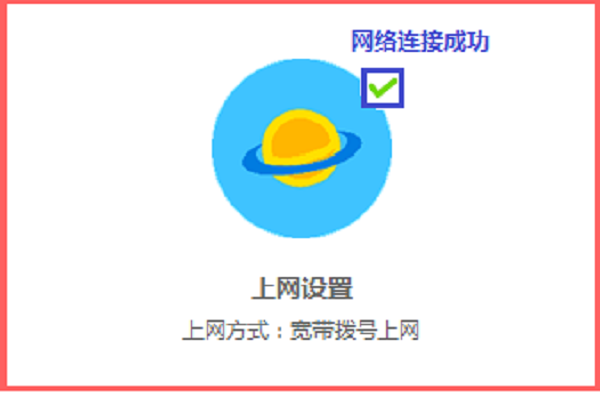
以上就是水星MW300R(V10-V15)路由器的上网设置方法,注意是V10-V15版本的水星MW300R路由器哦。V3-V9版本的水星MW300R路由器,上网设置方法是不一样的,大家在设置之前,一定要先弄清楚自己的MW300R路由器的版本哦。
原创文章,作者:陌上归人,如若转载,请注明出处:http://luyouqi.baihuahai.com/router-settings/mercury/mw300r-v10-v15-sz.html
